

CNET Japanで「趣味と仕事の境界線」というブログを書かせていただいています。
 ECS ITソリューション事業部 取締役 部長 藤川佳。金融機関向け大規模システム開発を得意とするECSで5年にわたり開発に携わる。今年7月から小、中規模企業向けへのコンサルティングを担当
ECS ITソリューション事業部 取締役 部長 藤川佳。金融機関向け大規模システム開発を得意とするECSで5年にわたり開発に携わる。今年7月から小、中規模企業向けへのコンサルティングを担当前回の記事では、仕事でマックを使うための環境について考察してみました。その後実際にMac、Windows、Linuxすべての環境を整え(さらに先日Windows 7 Betaも入れてみました)、1カ月間仕事で使用してみましたので、ある一日の流れにそってレビューしてみたいと思います。
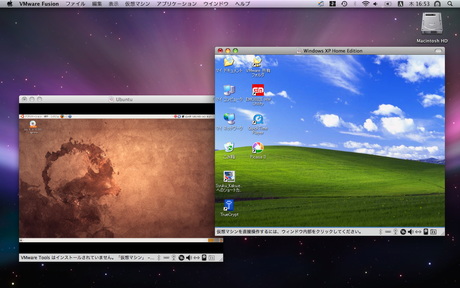 複数OSを同時起動
複数OSを同時起動
9:00 メールチェック
まず会社に着きましたらメールチェックと返信です。前回の考察結果からメーラーはThunderbirdを使用しています。私は複数の場所、PCでメール送受信を行うため、送信済も同期できるようIMAPを使用していますが、設定等で困った点はなく問題なく使用できています。ちょっとだけ心配だった文字化け等も発生しておりません。
署名を入れるだけでも勝手が違うのでちょっと戸惑いましたが、Macだからというわけでなく、単にメーラーに慣れていないだけです。
10:00〜 ウェブ閲覧
続いて社内SNSや社長ブログ、IT関連の技術記事等ウェブページの閲覧です。こちらも前回の考察通りFirefoxを使用しています。一点だけ問題だったのが、Macだからこそ使える操作面での大きな利点の一本指でカーソル移動、2本指でスクロール、3本指で戻る、進むというアクションがFirefoxでは動きませんでした。
標準搭載のSafariでは使用でき、この便利さに感動していたので悩みました。色々調べたところ、フリーソフトで上記動作をFirefoxに割り当てられるものを見つけました。「MultiClutch」というソフトです。
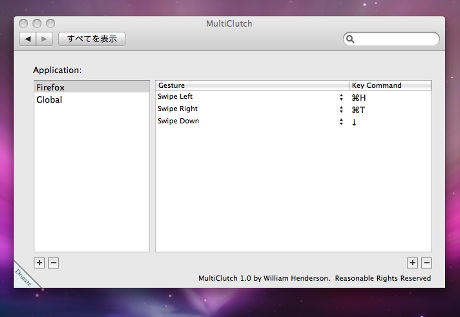 「MultiClutch」を起動
「MultiClutch」を起動
またFirefox 3.1 beta3というのが公開されていて、マルチタッチに対応しているとのこと!こちらを使用することにしました。
ウェブ閲覧に関してはマルチタッチのおかげで大変快適です。Windowsデスクトップでは5ボタンマウスを使用して戻る、進むを行っていますが、ノートだと簡単にできなかったためこの差は大変大きいです。マウスの必要性をまったく感じていません。
ただ、正しく表示されないサイトがけっこうありました。クレジットカード会社のウェブ画面でもメニュー部分が重なり合ってしまいクリックできないものがあったり、有名サイトでも管理画面が使えない等々、問題になることが結構多くあります。VMwareでWindowsも同時起動しているため、見れない時には「command + →」を押すことで瞬時に切り替えできますので、見られないサイトについてはWindowsで再度開きます。
Dualブート可能と行ってもわざわざ再起動しないとWindowsが使えないのではこういった場合不便ですが、仮想で起動しているためそこまで苦ではありません。
弊社制作のお客様サイトで、お客様が登録したトピックス部分が若干長めで、Macの場合改行が入ってしまうという問題点が見つかり、そういった複数環境でのチェックができる点が非常に助かります。CentOSも同時起動しているため、問題発生時はそちらでも確認するようにしています。ECSでは「ITマスター」という新サービス展開の準備中のため、そのサイトのチェックも行っています。
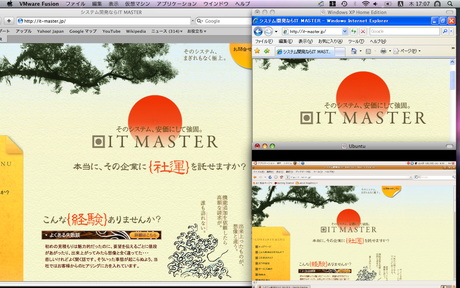 新サービスウェブサイトの複数OSブラウザチェック
新サービスウェブサイトの複数OSブラウザチェック
CNET Japanの記事を毎朝メールでまとめ読み(無料)
 ひとごとではない生成AIの衝撃
ひとごとではない生成AIの衝撃
Copilot + PCならではのAI機能にくわえ
HP独自のAI機能がPCに変革をもたらす
 心と体をたった1分で見える化
心と体をたった1分で見える化
働くあなたの心身コンディションを見守る
最新スマートウオッチが整える日常へ
 メルカリが「2四半期連続のMAU減少」を恐れない理由--日本事業責任者が語る【インタビュー】
メルカリが「2四半期連続のMAU減少」を恐れない理由--日本事業責任者が語る【インタビュー】
 なぜPayPayは他のスマホ決済を圧倒できたのか--「やり方はADSLの時と同じ」とは
なぜPayPayは他のスマホ決済を圧倒できたのか--「やり方はADSLの時と同じ」とは
 AIが通訳するから英語学習は今後「オワコン」?--スピークバディCEOの見方は
AIが通訳するから英語学習は今後「オワコン」?--スピークバディCEOの見方は
 パラマウントベッド、100人の若手が浮き彫りにした課題からCVCが誕生
パラマウントベッド、100人の若手が浮き彫りにした課題からCVCが誕生
 野村不動産グループが浜松町に本社を「移転する前」に実施した「トライアルオフィス」とは
野村不動産グループが浜松町に本社を「移転する前」に実施した「トライアルオフィス」とは
 「ChatGPT Search」の衝撃--Chromeの検索窓がデフォルトで「ChatGPT」に
「ChatGPT Search」の衝撃--Chromeの検索窓がデフォルトで「ChatGPT」に
 「S.RIDE」が目指す「タクシーが捕まる世界」--タクシー配車のエスライド、ビジネス向け好調
「S.RIDE」が目指す「タクシーが捕まる世界」--タクシー配車のエスライド、ビジネス向け好調
 物流の現場でデータドリブンな文化を創る--「2024年問題」に向け、大和物流が挑む効率化とは
物流の現場でデータドリブンな文化を創る--「2024年問題」に向け、大和物流が挑む効率化とは
 「ビットコイン」に資産性はあるのか--積立サービスを始めたメルカリ、担当CEOに聞いた
「ビットコイン」に資産性はあるのか--積立サービスを始めたメルカリ、担当CEOに聞いた
 培養肉の課題は多大なコスト--うなぎ開発のForsea Foodsに聞く商品化までの道のり
培養肉の課題は多大なコスト--うなぎ開発のForsea Foodsに聞く商品化までの道のり
 過去の歴史から学ぶ持続可能な事業とは--陽と人と日本郵政グループ、農業と物流の課題解決へ
過去の歴史から学ぶ持続可能な事業とは--陽と人と日本郵政グループ、農業と物流の課題解決へ
 通信品質対策にHAPS、銀行にdポイント--6月就任のNTTドコモ新社長、前田氏に聞く
通信品質対策にHAPS、銀行にdポイント--6月就任のNTTドコモ新社長、前田氏に聞く
 「代理店でもコンサルでもない」I&COが企業の課題を解決する
「代理店でもコンサルでもない」I&COが企業の課題を解決する